The top command adalah perintah Linux yang menampilkan informasi real-time tentang proses komputer Anda. Informasi ini mencakup berapa banyak CPU dan memori yang digunakan setiap proses. Perintah atas sangat membantu ketika Anda ingin memecahkan masalah dengan komputer Anda atau mengoptimalkan kinerjanya. Meskipun ada banyak perintah teratas yang dapat digunakan di Linux, yang paling umum adalah ps, netstat, lsof, vmstat, dan htop. Perintah teratas ini dapat digunakan untuk melihat informasi tentang proses komputer Anda, melihat informasi tentang koneksi jaringan komputer Anda, melihat informasi tentang file yang terbuka dan proses yang menggunakannya, dan banyak lagi. Perintah atas tertentu yang Anda gunakan akan menentukan informasi apa yang dapat Anda lihat.
Perintah Teratas
Perintah atas dapat membantu Anda memantau proses, melihat informasi tentang komputer Anda, dan banyak lagi. Perintah teratas sangat berguna jika Anda perlu memecahkan masalah dengan komputer Anda atau mengoptimalkan kinerjanya. Mari kita lihat beberapa perintah teratas ini dan bagaimana perintah tersebut dapat digunakan oleh pengguna Linux.
Buka terminal di sistem Anda dan cukup ketik “top” dan tekan Enter.
top
Anda akan melihat perintah berjalan proses dan detail pemanfaatan sumber daya lainnya: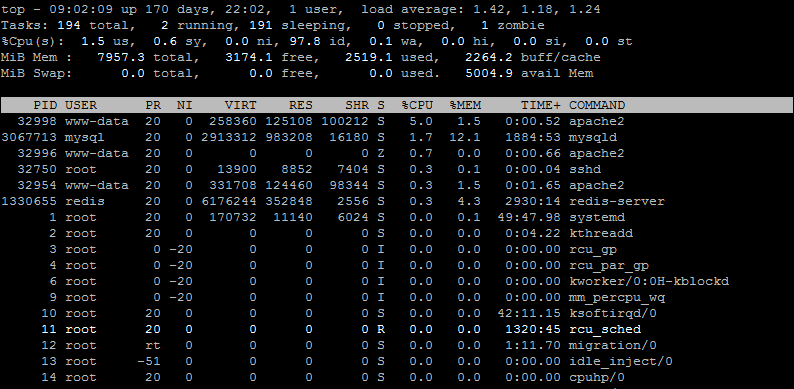 Perintah teratas di LinuxDalam output, yang pertama bagian menunjukkan sumber daya pemanfaatan termasuk Memori, memori Swap, dan pemanfaatan CPU. Juga menunjukkan sistem uptime. Bagian kedua menunjukkan proses yang sedang berjalan. Ini menunjukkan banyak detail tentang proses apa pun tetapi yang paling berguna adalah penggunaan PID, CPU, dan Memori dari proses apa pun. Cukup tekan tombol `Q` untuk keluar dari perintah atas Ubah Perbarui Interval
Perintah teratas di LinuxDalam output, yang pertama bagian menunjukkan sumber daya pemanfaatan termasuk Memori, memori Swap, dan pemanfaatan CPU. Juga menunjukkan sistem uptime. Bagian kedua menunjukkan proses yang sedang berjalan. Ini menunjukkan banyak detail tentang proses apa pun tetapi yang paling berguna adalah penggunaan PID, CPU, dan Memori dari proses apa pun. Cukup tekan tombol `Q` untuk keluar dari perintah atas Ubah Perbarui Interval
Secara default, hasilnya diperbarui setiap 3 detik. Kita dapat menimpa nilai default ini dengan opsi -d. Misalnya, untuk memperbarui hasil setiap 10 detik, ketik:
top -d 10
Anda akan melihat bahwa hasil diperbarui dengan lambat sekarang. Anda juga dapat mengubah ini pada saat run time.
Top Interactive Command Shortcuts
Bagian atas dilengkapi dengan banyak shortcut perintah interaktif untuk mengubah output sesuai persyaratan
Tekan C untuk menunjukkan jalur absolut dari proses atau perintah yang sedang berjalan. Tekan K dan masukkan PID proses untuk mematikan proses yang sedang berjalan. Gunakan tombol panah Kiri dan Kanan untuk menggeser tampilan Tekan N dan masukkan angka untuk menampilkan jumlah N proses saja. Tekan S dan masukkan detik untuk menyesuaikan penundaan perubahan.
Periksa tangkapan layar di bawah untuk menemukan semua pintasan yang tersedia di perintah teratas: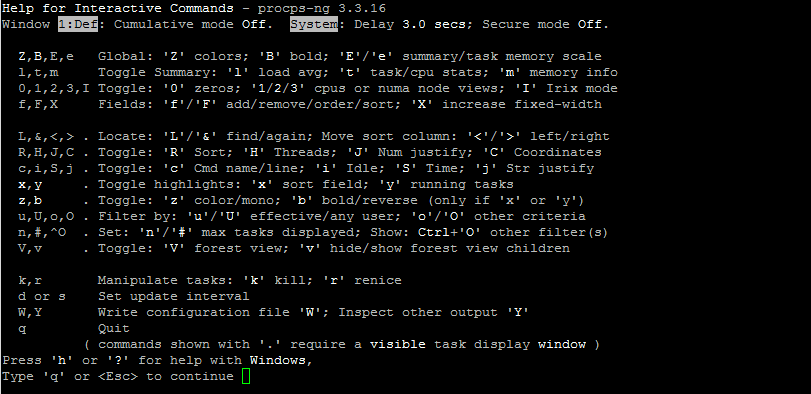 Pintasan di Linux top commandModify Display Fields
Pintasan di Linux top commandModify Display Fields
Perintah default atas menunjukkan Process Id (PID), Effective U Ser Name (USER), Priority (PR), Nice Value (NI), Virtual Image (VIRT), Resident Size (RES), Shared Memory (SHR), Process Status (S), CPU Usage (%CPU), Memory Usage (%MEM), Waktu CPU (TIME+), Nama Perintah (COMMAND). Ada banyak opsi lain yang diajukan untuk ditambahkan ke tampilan saat ini. Anda juga dapat menghapus bidang apa pun dari tampilan atau mengubah urutan bidang.
Untuk manajemen yang diajukan, jalankan perintah atas dan tekan tombol F. Anda akan melihat layar di bawah ini: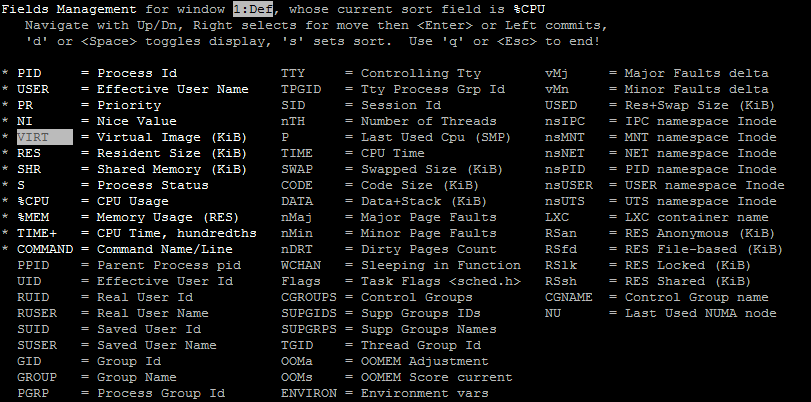 Ubah kolom perintah Top untuk ditampilkan
Ubah kolom perintah Top untuk ditampilkan
Saat ini, kolom aktif dalam output perintah ditandai dengan tanda bintang (*) di awalan.
Gunakan tombol panah ATAS dan BAWAH keyboard untuk menavigasi antar kolom Tekan D atau Tombol bilah spasi untuk mengaktifkan pilihan. Anda juga dapat mengubah urutan yang diajukan. Tekan panah Kanan untuk memilih bidang, lalu gunakan panah ATAS dan BAWAH untuk menavigasi bidang. Tekan tombol Enter untuk membuat perubahan Anda juga dapat mengubah bidang sortir default. Tekan tombol S untuk mengatur pengurutan default yang diajukan dalam output. Saat ini, bidang pendek dapat dilihat di baris pertama opsi manajemen bidangKesimpulan
Perintah teratas sangat berguna bagi pengguna Linux. Mereka dapat membantu Anda memantau kinerja komputer Anda, memecahkan masalah, dan mengoptimalkan kinerjanya. Dengan bantuan perintah ini, kita dapat dengan mudah menemukan proses yang memakan memori tinggi dan CPU pada sistem. Dapatkan daftar semua proses yang dijalankan oleh pengguna tertentu.
Referensi tecadmin.com